
O que você vai aprender?
As ferramentas espaciais podem ajudar a mostrar pontos, rotas e áreas em mapas usando dados geográficos. Isso pode ser muito útil para destacar, por exemplo, locais onde duas áreas se sobrepõem ou a distância entre dois pontos.
O Alteryx permite que você faça todas essas análises, além de possibilitar a criação de objetos espaciais.
FERRAMENTA MAP INPUT
Para realizar a Análise Espacial, primeiro você precisa de dados geográficos. Isso pode ser importado para o Alteryx ou pode ser criado por você.
Nessa dica você aprenderá a criar os três tipos de dados espaciais existentes no Alteryx e o passo inicial é selecionar a ferramenta Map Input e arrastá-la para o fluxo de trabalho.
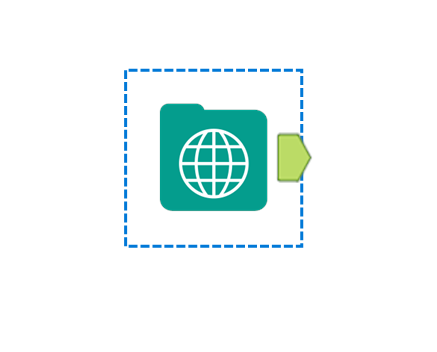
CRIANDO UM PONTO
Uma vez Workflow, clique na ferramenta e, na janela de configuração, selecione o tipo de mapa de base desejado.
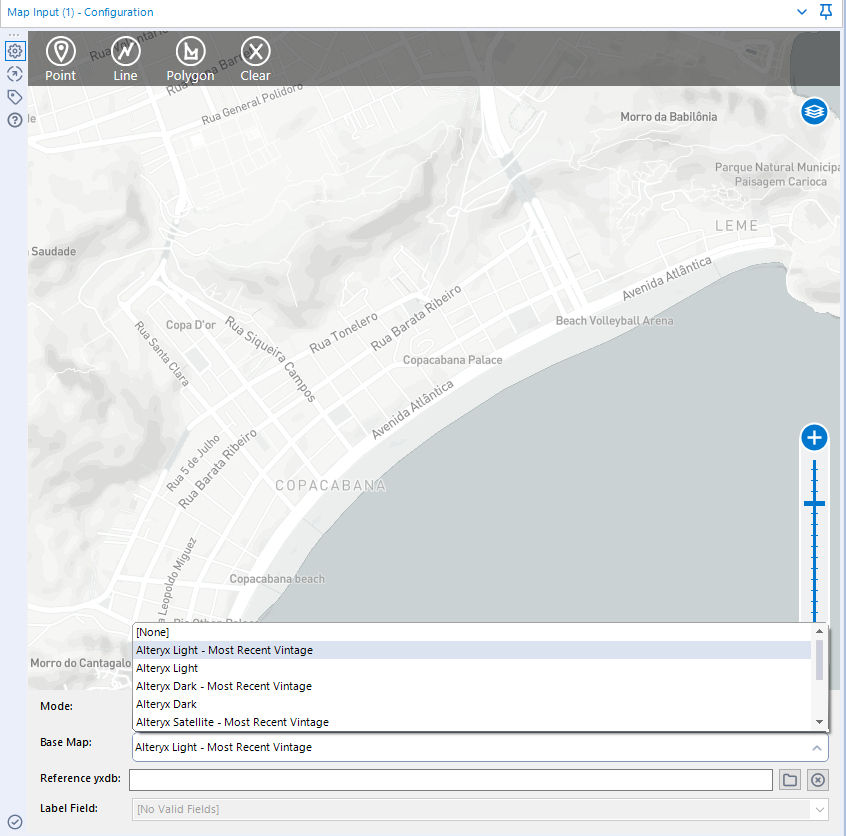
Uma vez selecionado, você pode navegar para qualquer local do mundo, como, no exemplo abaixo, para o Rio de Janeiro!
Em primeiro lugar, queremos criar um ponto para marcar a localização do Copacabana Palace. Assim que o encontrarmos no mapa, selecione o ícone “point” na janela de configuração e clique na localização desejada.
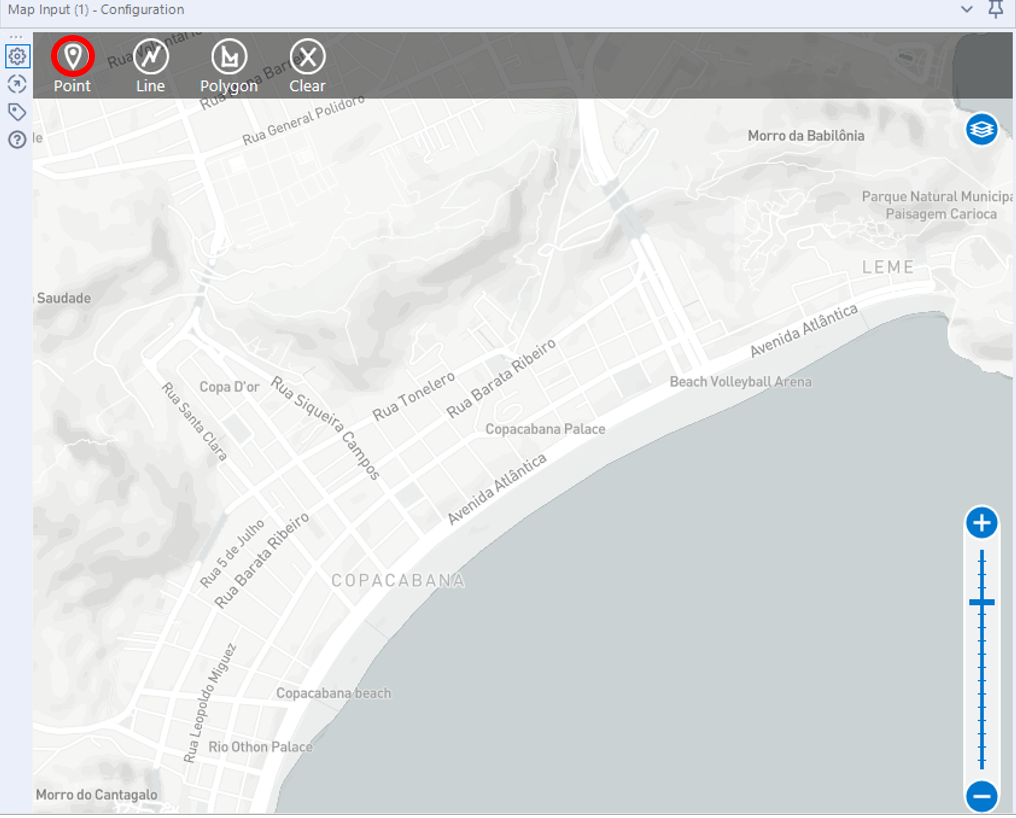
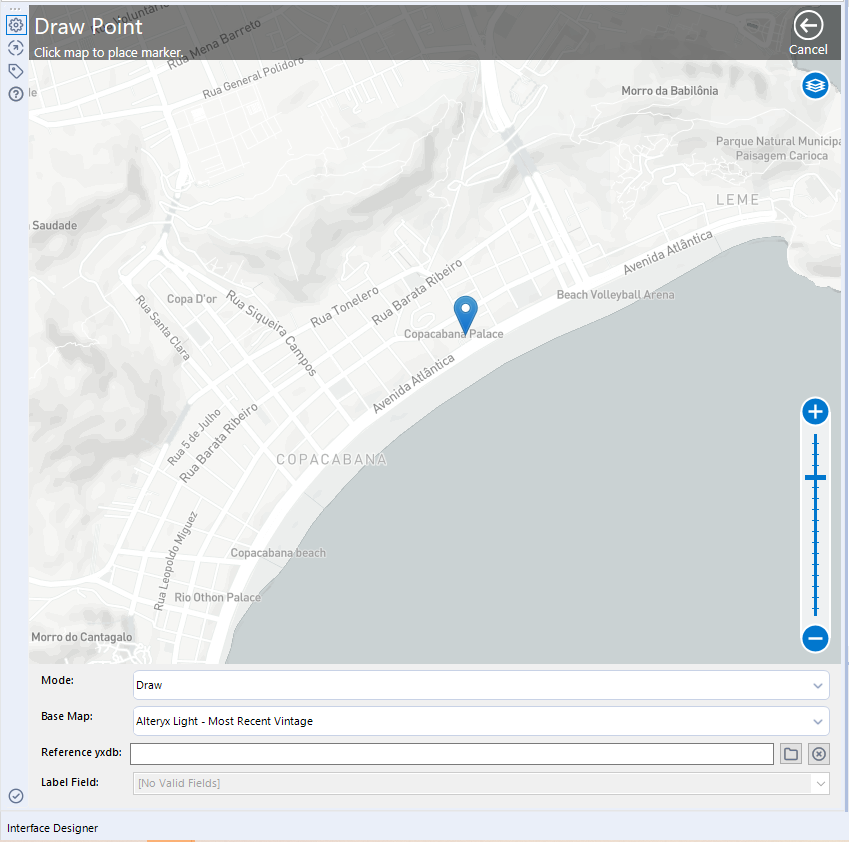
Depois de definir um nome para o ponto, execute o fluxo de trabalho e parabéns, você criou um ponto espacial que traz a localização do Copacabana Palace.
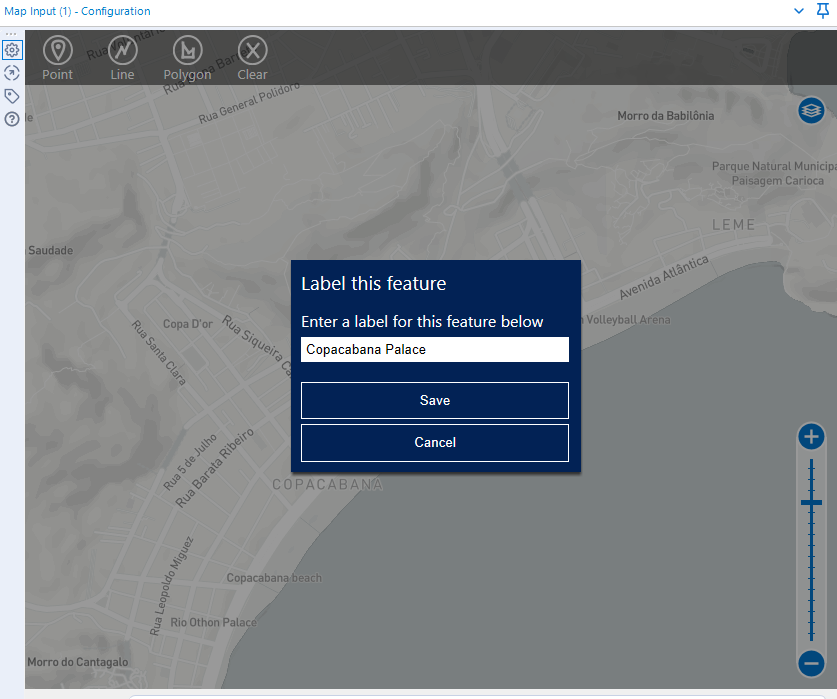
CRIANDO UM POLÍGONO
Em alguns casos, você deseja gerar dados geográficos que representem uma área em vez de um único ponto. Neste exemplo, devemos gerar esses dados de área ao redor da Lagoa Rodrigo de Freitas. Você pode fazer isso na mesma ferramenta de mapa do item anterior ou inserir uma nova ferramenta “map input” no canvas.
Agora, na janela de configuração, selecione o ícone que se parece com um gráfico de área e desenhe ao redor do Lagoa Rodrigo de Freitas. Enquanto você faz isso, a área incluída no polígono deve ser destacada em azul.
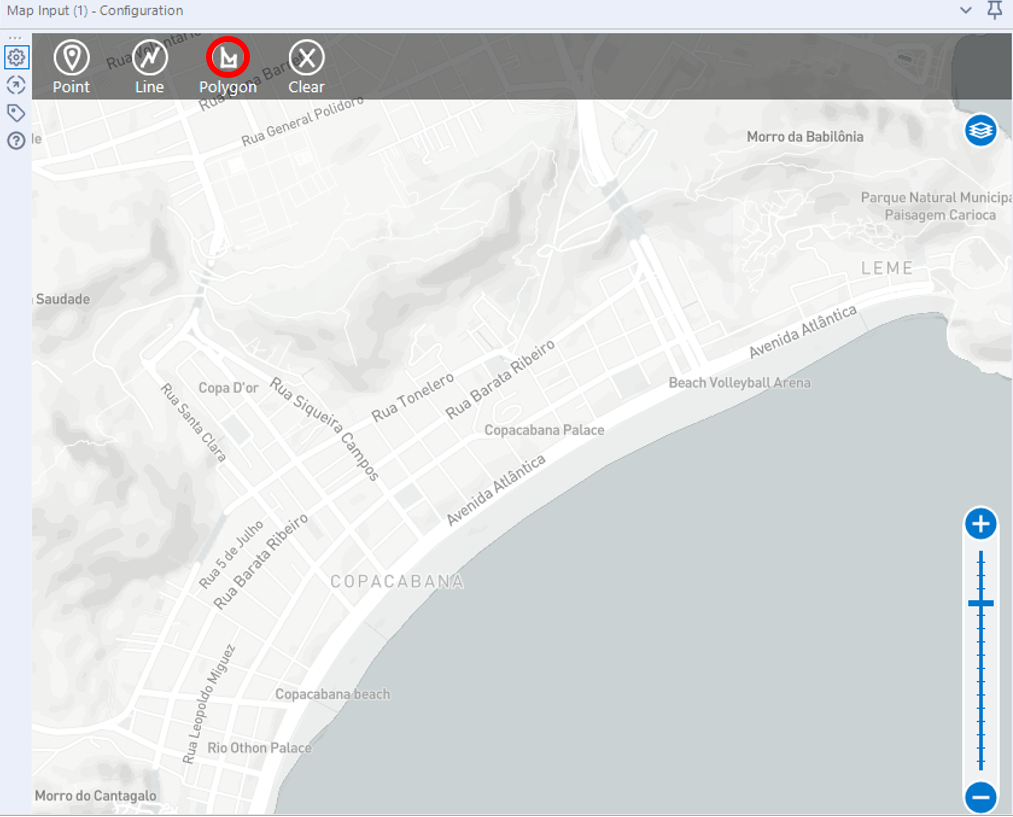
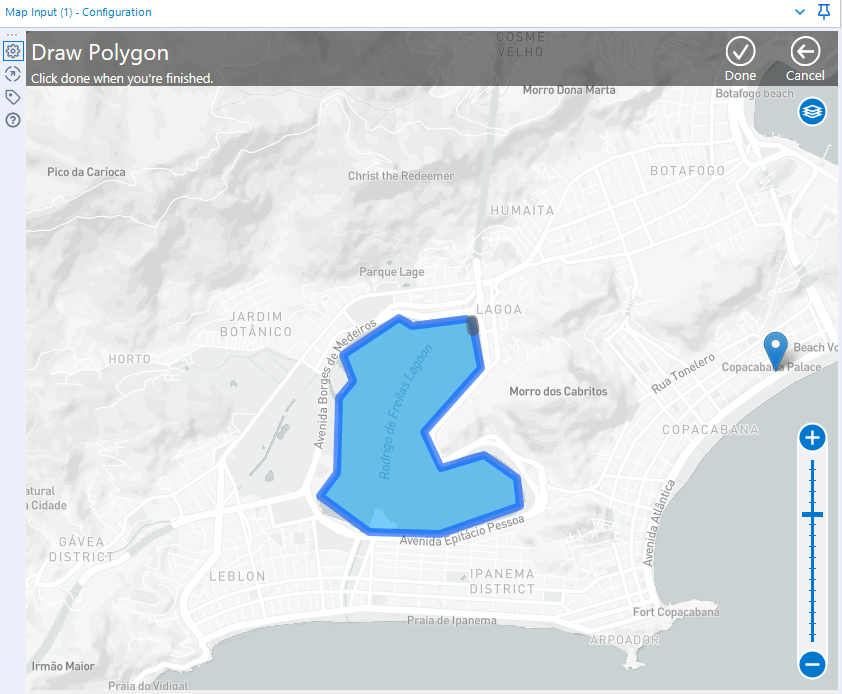
Assim que o polígono for completamente selecionado, clique em concluído para fechá-lo e dê um nome a ele. Execute o fluxo de trabalho e seu polígono foi criado!
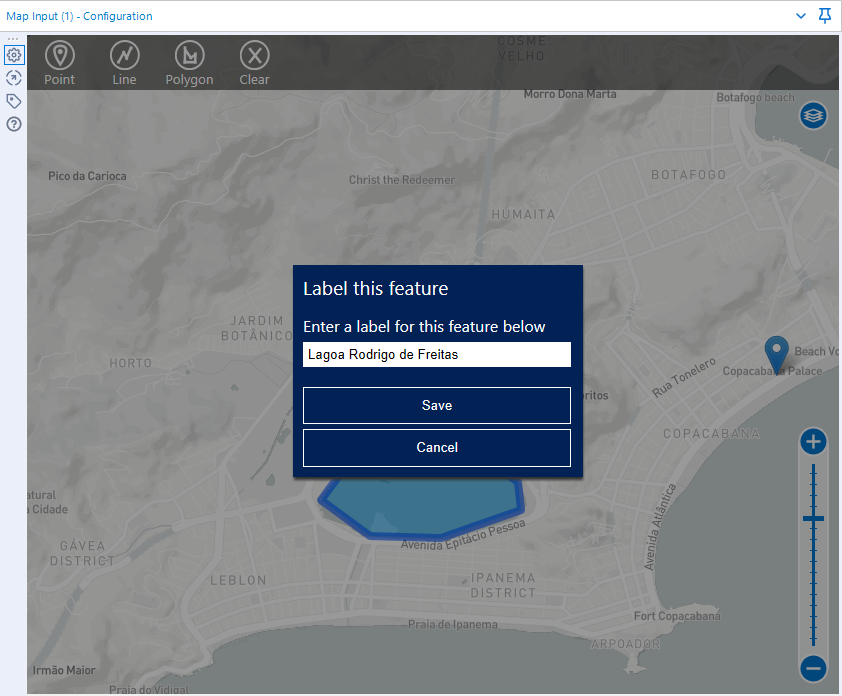
CRIANDO UM POLÍGONO
O último tipo de dados que podemos criar no Alteryx é uma linha. Neste exemplo, geraremos uma linha que vai do Copacabana Palace até a Lagoa Rodrigo de Freitas.
Assim como falamos anteriormente, você pode incluir essa linha na mesma ferramenta “map input” ou inserir uma nova.
Agora, na janela de configuração, selecione o ícone de linha, clique no primeiro ponto e, em seguida, no segundo. Uma linha aparecerá agora.
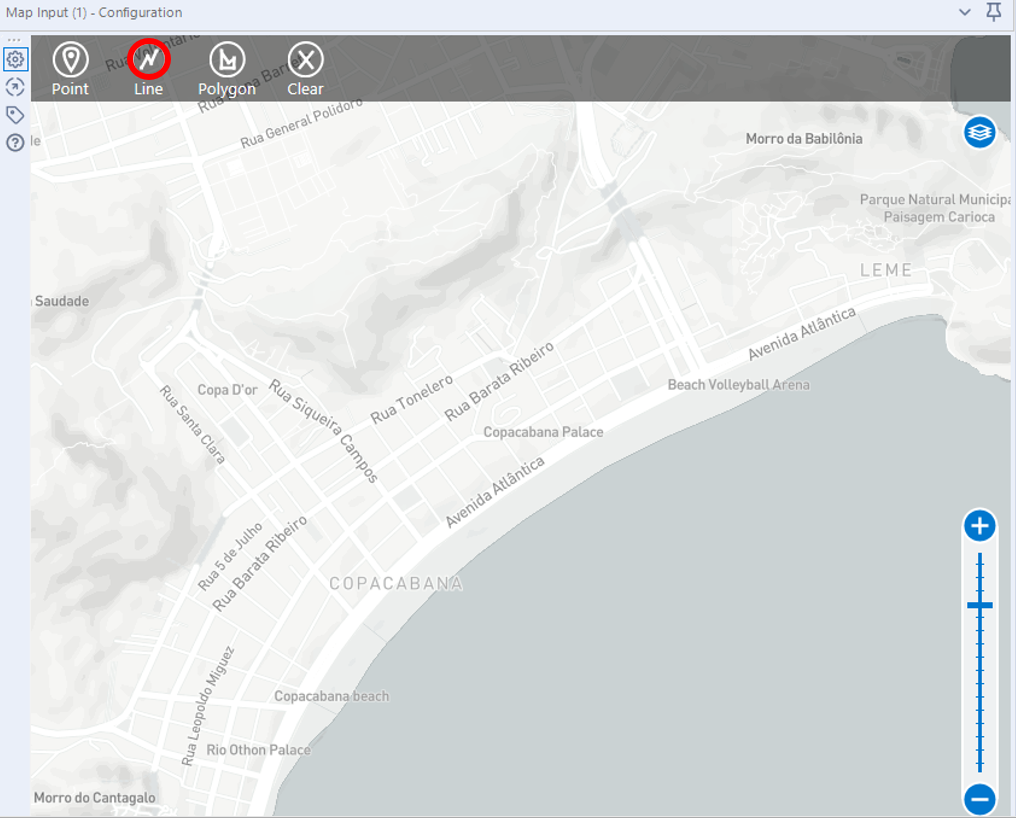
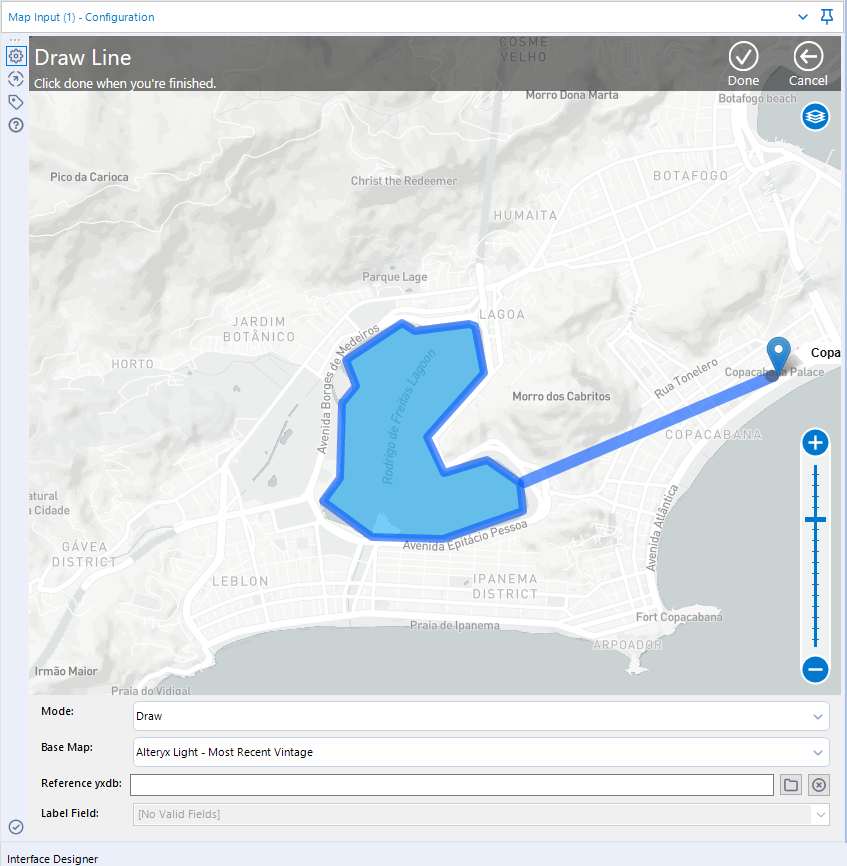
Clique em concluído no canto superior direito para fechá-lo e dê um nome. Execute o fluxo de trabalho e uma linha de dados foi criada!
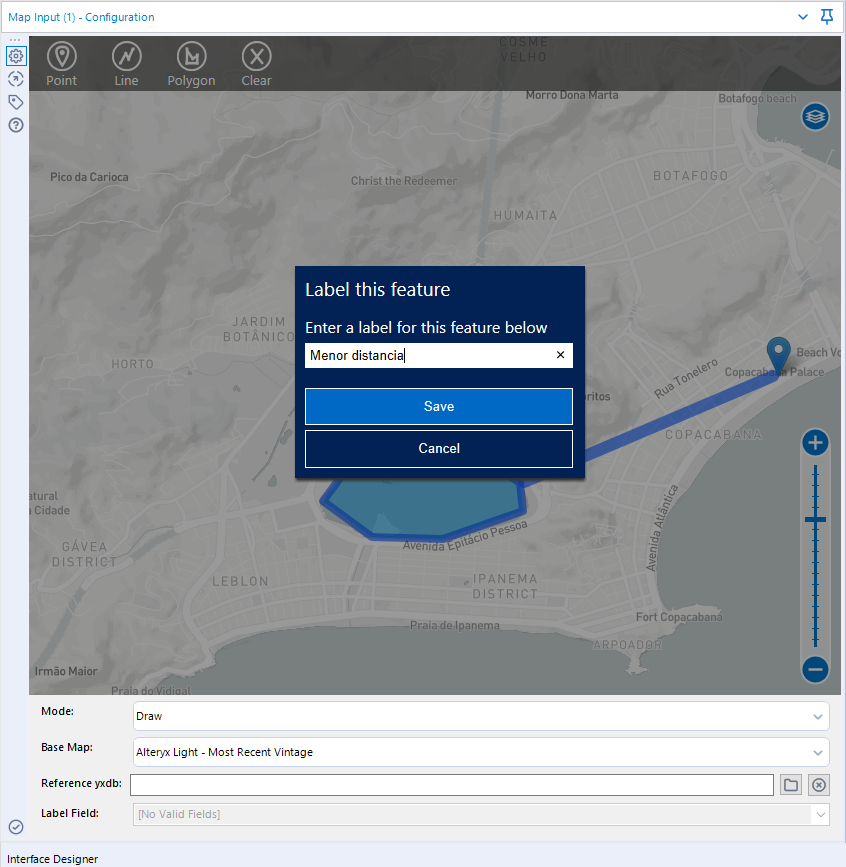
04 de Janeiro de 2022
Pronto! Agora você sabe como criar os 3 tipos de objetos geográficos para iniciar uma análise espacial.
Dicas Recentes


P A T H | Dicas Tableau – Como filtrar um gráfico somente com os dias de semana

P A T H | Dicas Alteryx – Usando comentários no fluxo Cloud



